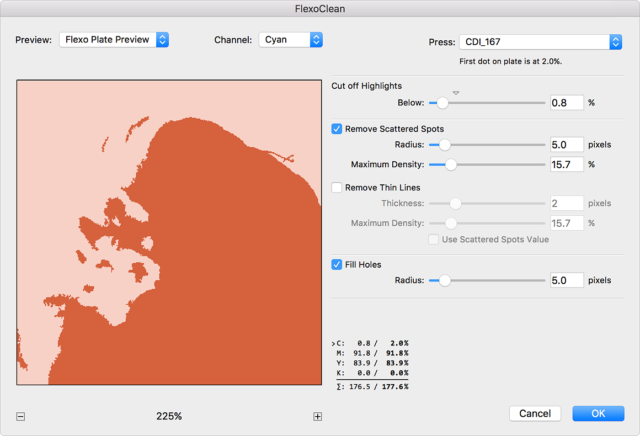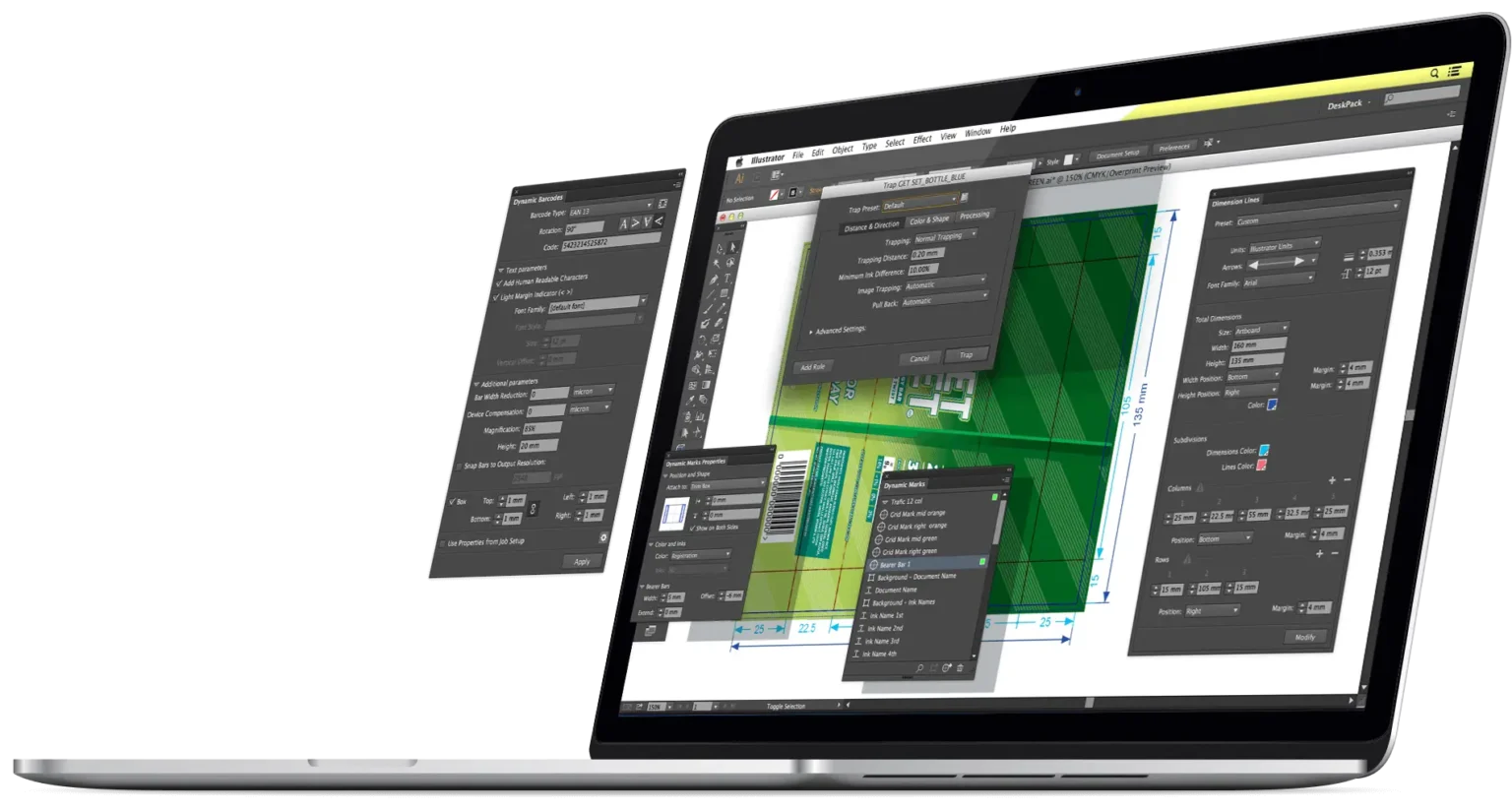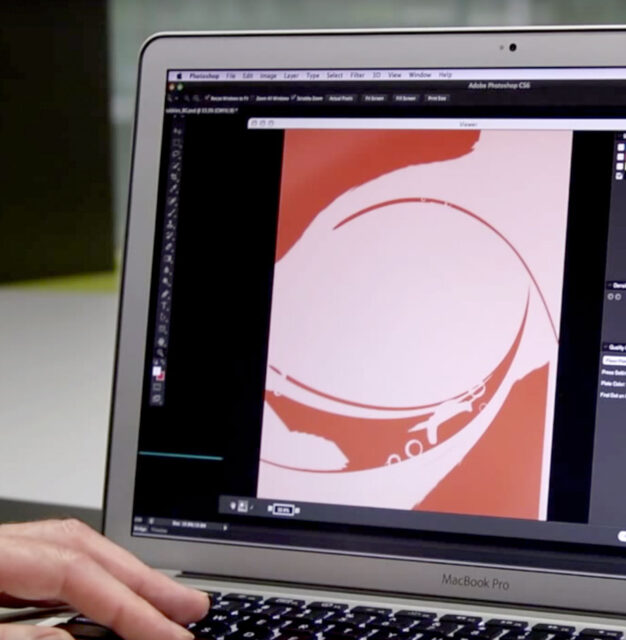Flexo Tools pour Adobe® Photoshop®
Relevez les défis de l’impression flexo et visualisez les ajustements avec Flexo Tools. Qu’il s’agisse de novices préparant des images pour la flexographie ou de retoucheurs expérimentés, ces outils améliorent la qualité et la productivité. Visualisez les plaques flexo, identifiez les hautes lumières, évitez les points parasites et corrigez automatiquement les images pour une flexographie fluide.
Visionneuse
DeskPack génère des calques viewX, chacun modifiant l’effet visuel pour afficher des aperçus liés au processus. Ces calques comprennent l’aperçu de couverture de zone totale (TAC – Total Area Coverage), l’aperçu avant impression et l’aperçu de la plaque. Le calque de prévisualisation TAC met en évidence les zones dépassant une limite de couverture de zone totale spécifiée.